Restablecimiento de contraseña de administrador de Asus: Desbloqueo del acceso a su computadora portátil
- Inicio
- Support
- Consejos-Sistema de rescate
- Restablecimiento de contraseña de administrador de Asus: Desbloqueo del acceso a su computadora portátil
Resumen
Descubra cómo restablecer su contraseña de administrador de Asus tanto en Windows como en la BIOS. Le ofrecemos una guía detallada y consejos prácticos para prevenir el olvido de su contraseña.

Nota: El disco de restablecimiento de contraseña de Asus es en realidad una herramienta integrada de Windows para restablecer contraseñas.
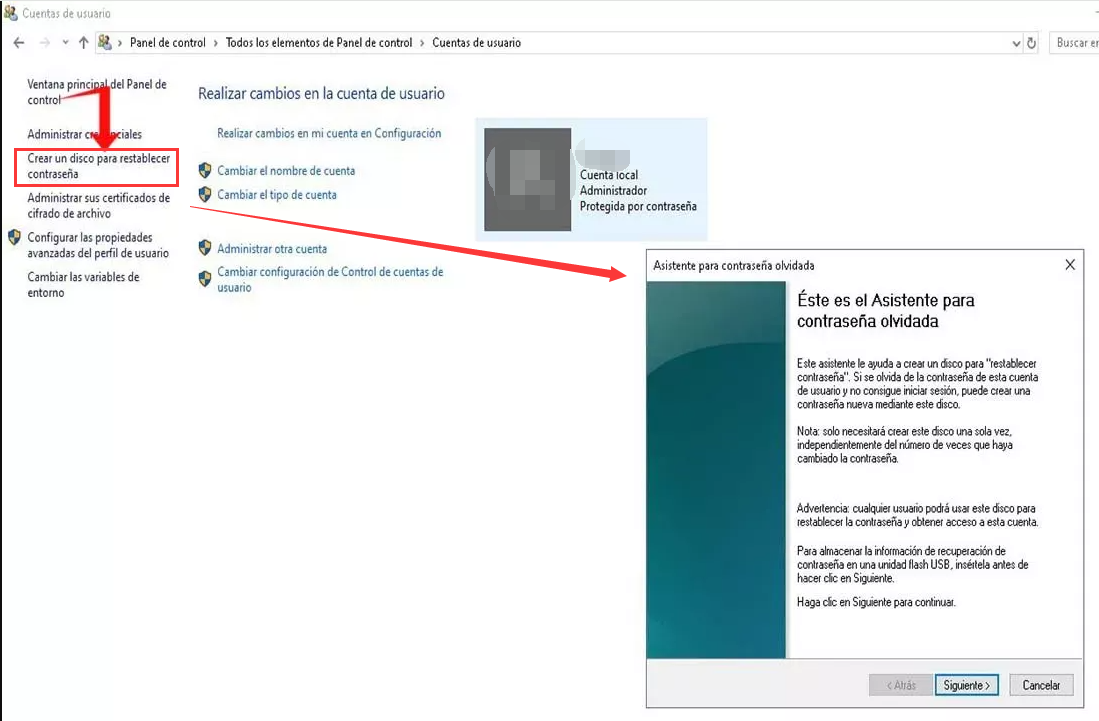

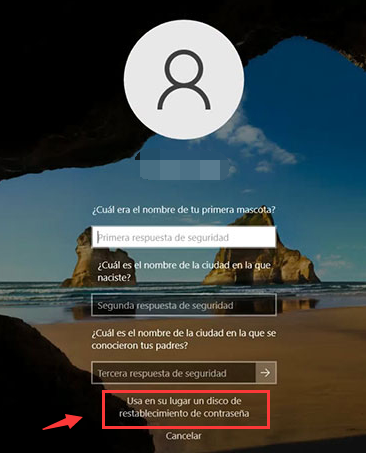
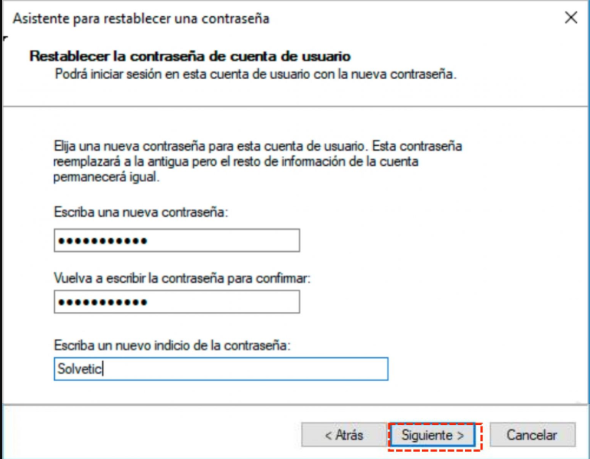
Comience descargando Renee PassNow desde el sitio web oficial e instálelo en una computadora diferente a la que pueda acceder. Puede elegir la versión adecuada según el sistema operativo de su computadora.

Restablecimiento de contraseña de Windows Restablecer/eliminar la contraseña de inicio de sesión de la cuenta en tres sencillos pasos.
Rescate de archivos Rescata archivos perdidos rápidamente sin iniciar el sistema Windows.
Transferencia rápida Los archivos existentes en la computadora se pueden transferir rápidamente sin el sistema de Windows.
Arreglar la falla de arranque de Windows Puede reparar varias fallas o bloqueos de inicio de Windows.
Borrado de disco seguro Borre completamente los archivos del disco, los datos no tienen miedo de ser restaurados.
Restablecimiento de contraseña de Windows Restablecer/eliminar la contraseña de inicio de sesión de la cuenta en tres sencillos pasos.
Rescate de archivos Rescata archivos perdidos rápidamente sin iniciar el sistema Windows.
Transferencia rápida Los archivos existentes en la computadora se pueden transferir rápidamente sin el sistema de Windows.
Nota: Después de instalar y activar el software, debe descargar el archivo ISO en la interfaz.
Inicie Renee PassNow e inserte una unidad flash USB o un CD/DVD en blanco en la computadora. Seleccione la opción para crear un dispositivo de arranque. Siga las instrucciones en pantalla para completar el proceso.

Inserte el USB o CD/DVD de arranque en la computadora con Windows bloqueada. Reinicie la computadora e ingrese a la configuración del BIOS presionando la tecla correspondiente (consulte la siguiente tabla). Configure el orden de inicio para priorizar los medios de inicio.
| Tipo de servidor | Ingrese al método del menú de inicio |
|---|---|
| DELL | Presione la tecla F12 repetidamente antes de que aparezca el logotipo de Dell en la pantalla. |
| HP | Presione la tecla F9 varias veces cuando se muestre el logotipo de HP. |
| Nombre del BIOS | Ingrese al método del menú de inicio |
|---|---|
| ASUS | DEL o F2 para PC/DEL o F2 para placas base |

Después de iniciar con éxito desde el dispositivo de inicio, se cargará Renee PassNow. Seleccionar ” ¡Pase ahora! ”Función después de iniciar desde el nuevo disco de restablecimiento de contraseña de Windows creado.

Elija la cuenta de usuario para la que desea restablecer la contraseña. Luego, haga clic en el botón “Restablecer”. Renee PassNow eliminará o restablecerá la contraseña de la cuenta de usuario seleccionada.


Una vez finalizado el proceso, retire el dispositivo de arranque y reinicie su computadora. Ahora puede iniciar sesión en su cuenta sin contraseña.
Siguiendo estas instrucciones completas, puede restablecer efectivamente la contraseña de administrador de Windows en las computadoras portátiles Asus usando Renee PassNow. Esta herramienta confiable simplifica el proceso y garantiza que recupere el acceso a su computadora portátil Asus sin ningún problema.
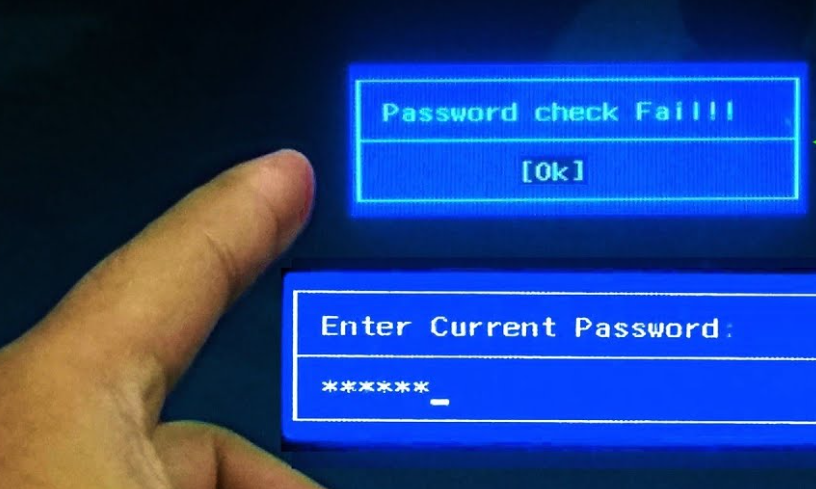

Al iniciar, el BIOS volverá a sus valores predeterminados y se eliminarán las contraseñas existentes, permitiendo el acceso a la Asus sin contraseña de administrador.
Recuerde que este método puede resetear otras configuraciones personalizadas del BIOS, así que es aconsejable anotar cualquier ajuste importante antes de proceder.
Conclusión
ASUS Backtracker, se puede recuperar el control del dispositivo y ajustar la configuración. Es importante anotar la nueva contraseña o usar un gestor de contraseñas para facilitar el acceso futuro. Así, los usuarios de ASUS podrán resolver cualquier inconveniente relacionado con contraseñas.Posts Relacionados :
Guía paso a paso: restablecer la contraseña de Windows 11 con Hiren Boot
04-12-2023
Camila Arellano : Hiren Boot es una herramienta eficaz para restablecer contraseñas en Windows 11, con funciones completas e instrucciones detalladas....
Dominar el restablecimiento de contraseña de Windows Server 2019 con el CD de arranque de Hiren
04-12-2023
Alberte Vázquez : Restablezca sin problemas su contraseña de Windows Server 2019 con Hiren's BootCD. Siga las instrucciones para usar NTPWEdit...
